Reproduce archivos y enlaces WebM de Internet con VLC

Si utilizamos VLC Media Player como nuestro reproductor multimedia, seguramente habremos comprobado que es capaz de reproducir todo tipo de formatos populares como AVI, MKV, MP4, entre otros. Dentro de estos formatos compatible encontramos WebM, un formato respaldado por Google centrado en el tratamiento de vídeo para ser usados en entornos relacionados con Internet. Hoy vamos a conocer más sobre el formato WebM y cómo podemos reproducirlo correctamente con VLC.
Actualmente el formato MP4 se considera uno de los más populares y con mayor calidad del mercado, si bien la presencia del formato WebM ha irrumpido con fuerza en los últimos años, situándose como una gran alternativa gratuita y de código abierto. Este formato, ofrece compatibilidad con el reproductor multimedia más usado como es VLC Media Player. Por ello, os pasamos a contar más detalles sobre el formato WebM y cómo podemos reproducirlo correctamente mediante VLC.
Qué es el formato WebM y para qué podemos usarlos
WebM es un formato de archivo multimedia que vio la luz en 2010 para situarse como una alternativa de código abierto al MP4, con la idea de sustituirlo por completo. Y es que, si bien el uso del MP4 es gratuito para los usuarios, no ocurre lo mismo para los desarrolladores, que, para poder trabajar con él, deben de pagar su licencia. En cambio, WebM un proyecto de código abierto permite que se pueda trabajar con él sin pagar ningún tipo de licencia
Este formato se encarga de conocer los códecs de vídeo VP8 y VP9, así como los códecs de audio Vorvis y Opus. Se encuentra diseñado para usarse con HTML5. Con él obtenemos casi la misma calidad que el MP4, pero usando la mitad del tamaño del archivo. Además nos permite su reproducción en casi cualquier dispositivo, lo que lo convierten actualmente en un formato de vídeo muy popular en Internet. De ahí que sitios como YouTube se encargue de utilizar el formato de archivo WebM en todos sus vídeos. Con respecto a la calidad, es capaz de admitir resoluciones desde 360p hasta las más altas como el 4K o el 8K.
El desarrollo del formato WebM ha contado con el apoyo de grandes empresas de Internet como los navegadores Firefox, Opera o Chrome, junto a otros editores de softwares y hardware que ofrecen soporte para este formato. Por ello es posible reproducirlo no solo con el navegador, sino también con reproductores multimedia como Windows Media Classic o VLC Media Player y plataformas como Skype.
Ventajas y desventajas del formato WebM
Sin duda, la principal ventaja del formato WebM con respecto a sus competidores, y en especial el MP4 es su carácter de código abierto. Esto nos va a permitir que pueda ser utilizado de forma gratuita tanto por desarrolladores como fabricantes y el usuario final. Y es que, si somos consumidores de vídeo online, vamos a poder disfrutar con este formato de un excelente rendimiento a la hora de reproducir vídeos en streaming con buena calidad, ofreciendo un tamaño de archivo mucho menor. Esto posibilita que no sea necesario que el vídeo online se descargue por completo antes de reproducirse, otorgando mayor fluidez a dicho streaming de vídeo tan popular en la actualidad.
Su mayor desventaja con respecto a su principal competidor, el formato MP4, es que la calidad del vídeo. Esta, pese a ser buena, sus códecs VP8 y VP9 no son capaces de alcanzar el nivel del H.264 y H.265 utilizados por MP4. Es por ello que ha conseguido situarse como líder en calidad de imagen en los últimos años
Cómo reproducirlo correctamente con VLC
VLC Media Player es un reproductor de código abierto y gratuito, que se ha convertido en uno de los referentes a la hora de consumir multimedia. Con ella podremos reproducir todo tipo de archivos de audio y vídeo en DVD, Blu-ray y 4K, disponiendo de soporte para subtítulos y etiquetas. También nos permite ver vídeos en streaming, descargar vídeos de YouTube, realizar capturas de pantalla y crear un servidor web de control remoto, entre otras. Si aún no lo tenemos, lo podemos descargar gratis desde este enlace.
A la hora de realizar la instalación hay que tener en cuenta un detalle muy importante. Y es que el asistente nos va da ofrecer la oportunidad de marcar los componentes que necesitamos instalar, por lo que podremos elegir con qué formatos de archivos queremos que reconozca. Aquí será importante que tengamos marcada la casilla correspondiente a «webm», para de esta forma poder reproducir este formato de archivo.
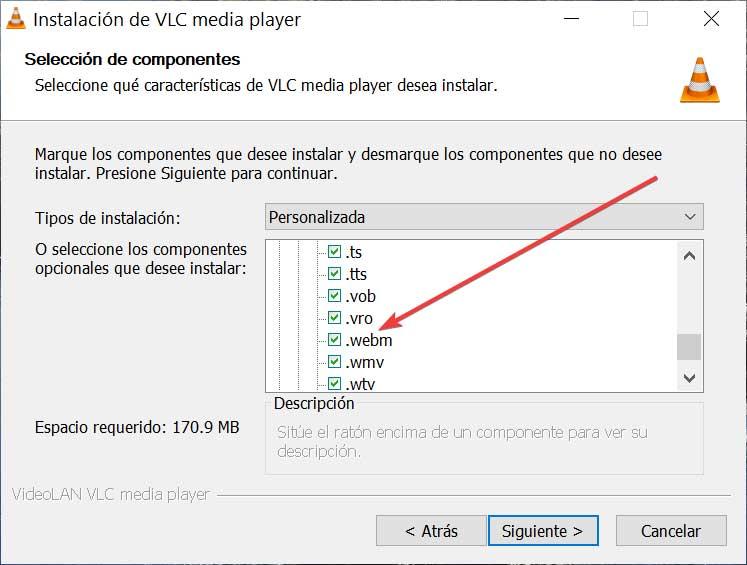
Una vez abrimos VLC nos aparece su interfaz, desde donde podremos reproducir contenido en formato WebM. Esto es algo que podremos hacer cargando un archivo que tengamos en nuestro disco duro en este formato, o bien mediante la inserción de archivo una URL de una página con contenido en este formato, como puede ser YouTube.
Reproducir desde archivo guardado
Si tenemos un archivo WebM en nuestro ordenador podemos usar VLC para reproducirlo de forma sencilla. Para ello desde su interfaz basta con pulsar en el botón de «Medio» y escoger la primera opción «Abrir archivo» o bien usar directamente su atajo de teclado correspondiente, en este caso «Ctrl + O».
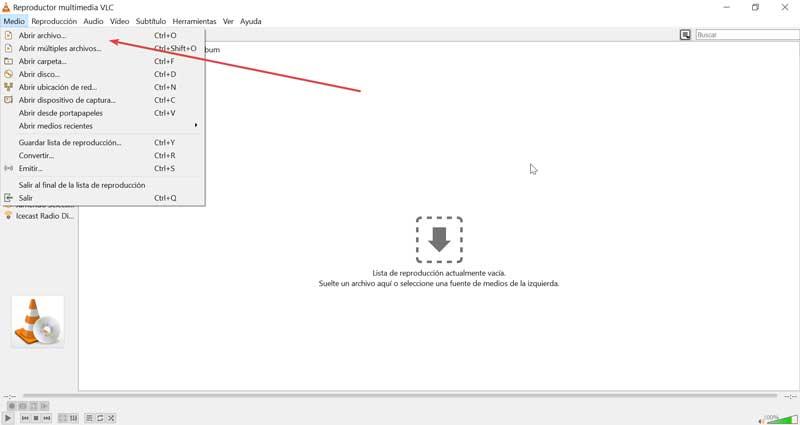
Una vez hecho, deberemos seleccionar el archivo que vamos a reproducir, algo que haremos con la ayuda del Explorador de archivos. Una vez seleccionado pulsamos en «Abrir» y el archivo comenzará a ejecutarse y debemos visionarlo correctamente en la pantalla.
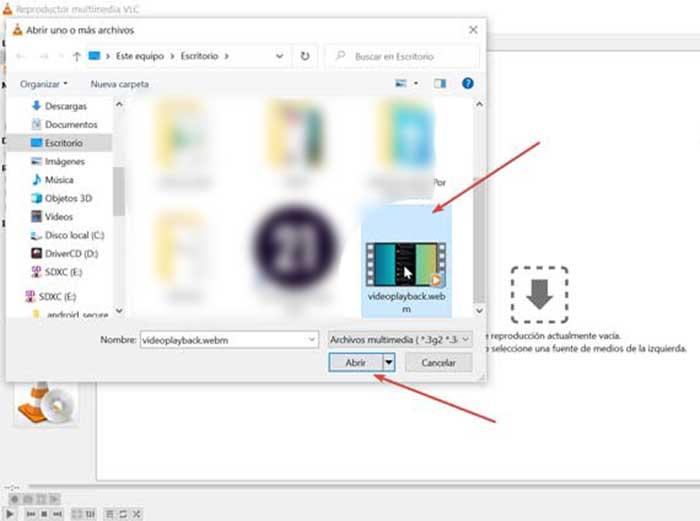
Igualmente, VLC es compatible con arrastrar y soltar, por lo que también podremos añadir el archivo de esta forma. Bastará con seleccionar el archivo desde la carpeta donde lo tengamos guardado y arrastrarlo directamente a su interfaz para que comience a reproducirse.
Reproducir directamente desde una URL
VLC también nos va permitir la reproducción de archivos WebM que se encuentren alojados en plataformas de reproducción de vídeo como YouTube y otros sitios similares, por lo que podemos reproducirlos simplemente usando la dirección URL del mismo.
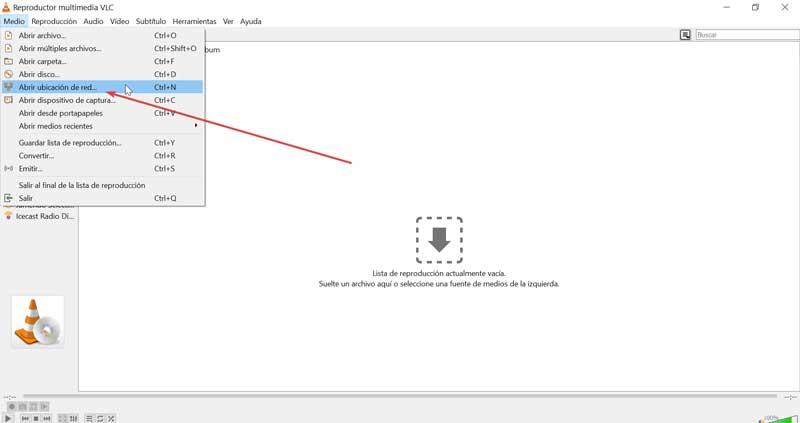
Para ello, pulsamos en la pestaña de «Medio», y en a lista de opciones que nos aparece escogemos la de «Abrir ubicación de red». Una vez aquí, debemos de copiar la URL del vídeo de YouTube que queremos ver y pulsamos en el botón de «Reproducir». De esta forma el vídeo comenzará a reproducirse de manera inmediata en nuestra pantalla.
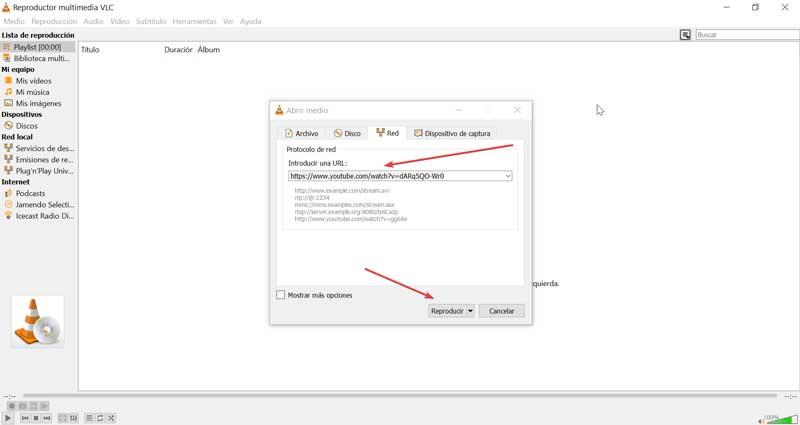
Fuente: SoftZone https://ift.tt/3i8aNrB Autor: Fran Castañeda
.png)
